
Para aproveitar ao máximo as ferramentas de leitura ao ler documentos PDF e livros PDF e melhorar a eficiência do aprendizado, este artigo detalha como usar o Editor LightPDF para ler documentos PDF. Por favor, clique no botão de download e siga o tutorial para ler o PDF facilmente.
Ler PDF
- Cursor: há duas opções: Mão e Selecionar. Quando você seleciona a Mão, o texto e as imagens não podem ser selecionados mesmo no modo de edição.
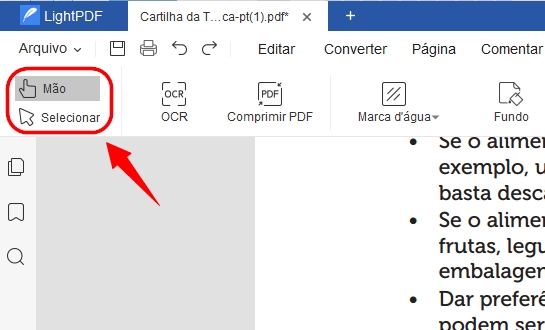
- Janela flutuante: a janela flutuante possui ferramentas como diminuir o zoom e virar a página. A janela flutuante pode ser movida e ocultada. Depois de ocultar, clique no botão no canto inferior direito para abrir a janela flutuante.
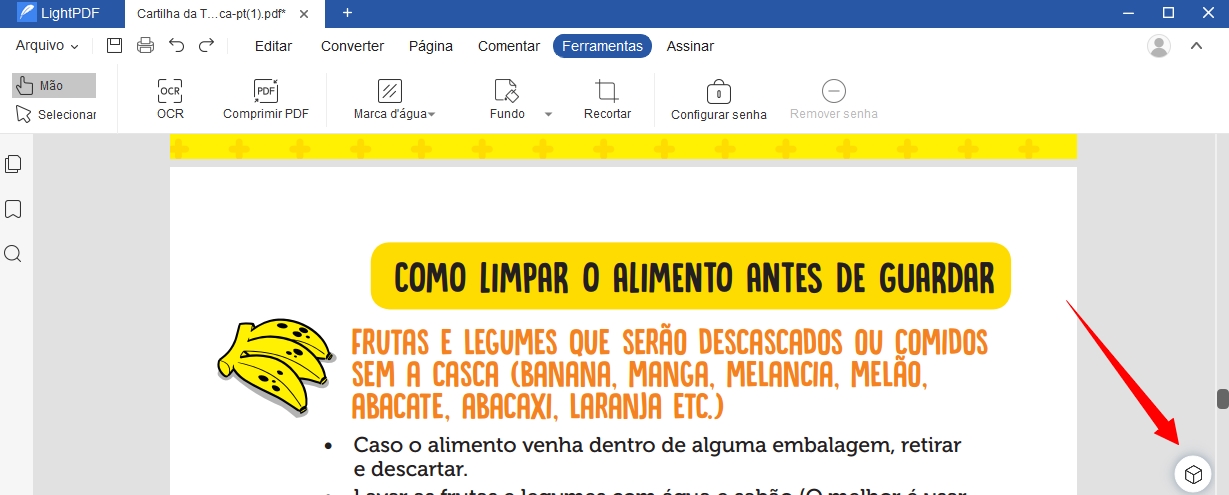
- Cursor: há duas opções: Mão e Selecionar. Quando você seleciona a Mão, o texto e as imagens não podem ser selecionados mesmo no modo de edição.
Modo de leitura: página única (exibir uma página de cada vez), página dupla (exibir duas páginas de cada vez), você também pode selecionar “Visualizar continuamente” (exibir páginas verticalmente).
Ampliar e reduzir: você pode clicar em “—” para reduzir a página do documento, clicar em “+” para ampliar a página do documento ou diretamente insira a porcentagem para definir o tamanho da leitura.
Tamanho real: exibe a página em tamanho real.
Ajustar altura: ajuste o tamanho da página de acordo com a altura da janela.
Ajustar largura: ajuste o tamanho da página de acordo com o tamanho da área visível, remova a área em branco.
Virar a página: clique na seta para virar a página para cima e para baixo.
Número da página: Digite o número da página e pressione Enter no teclado para pular para a página correspondente.
Clique com o botão direito do mouse na página: você também pode ampliar, reduzir, ajustar a visualização etc.
Favoritos
- Abra o documento PDF.
- Vá para uma página que precisa ser marcada.
- Escolha o segundo botão “Favorito” na barra de ferramentas à esquerda.
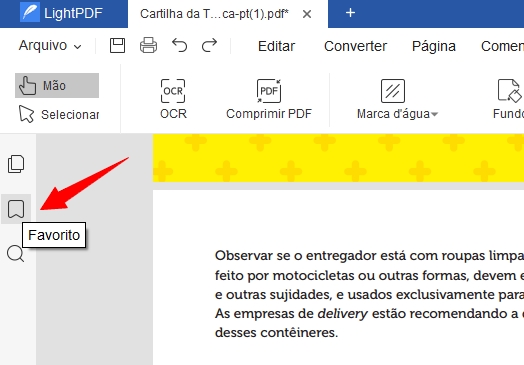
- Clique no sinal “+” para adicionar um favorito na página correspondente e dê um nome ao favorito.
- Se você deseja excluir um marcador, selecione o marcador correspondente e clique no botão “Lixeira“.
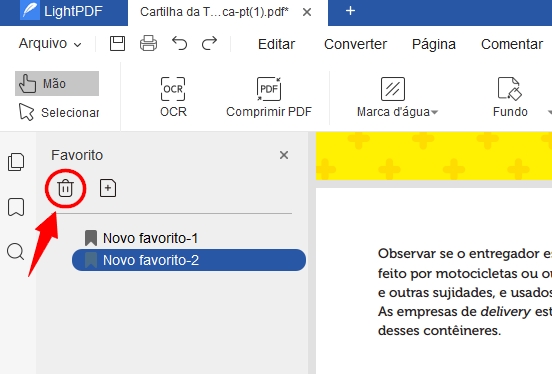
- Clique com o botão esquerdo no marcador para pular para a página correspondente e continuar lendo.
Pesquisar Texto
- Abra o documento PDF.
- Selecione o terceiro botão “Pesquisar” na barra de ferramentas à esquerda para sair da barra de pesquisa.
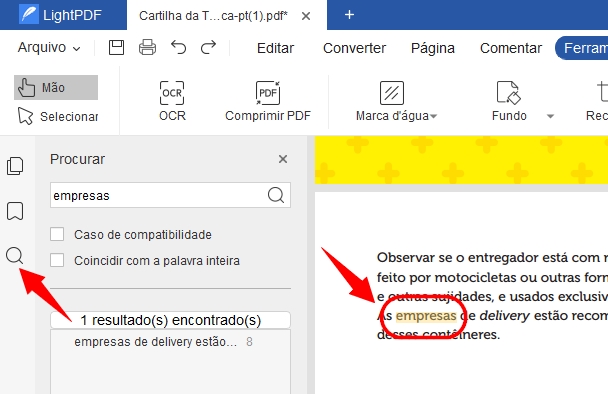
- Digite o texto para pesquisar texto em PDF.
- Se você quiser pesquisar palavras em inglês, preste atenção se é caso de correspondência.
Adicionar um link
- Abra o documento PDF.
- Clique em Editar > Link
- Selecione texto, imagem ou posição em branco > pop out a janela de link de configuração.
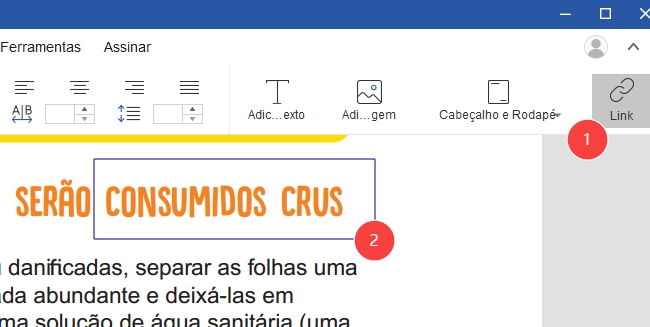
- Defina o tipo de linha, estilo de realce, largura e cor da linha.
- Digite a página, o link da Web e o arquivo para o qual deseja ir.
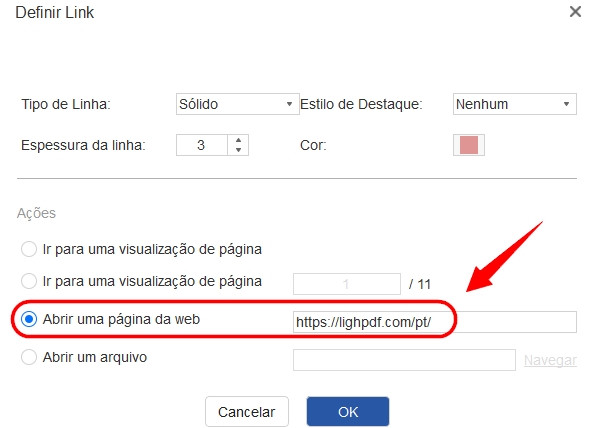
Se você encontrar algum problema no processo de uso do LightPDF Editor, sinta-se à vontade para entre em contato conosco.
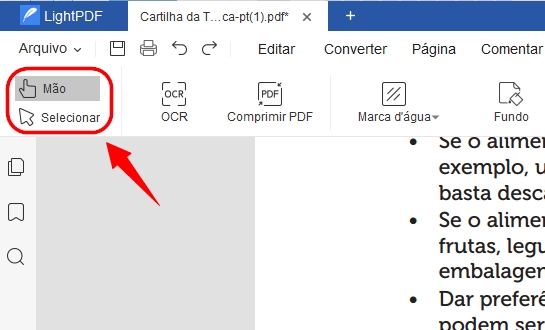
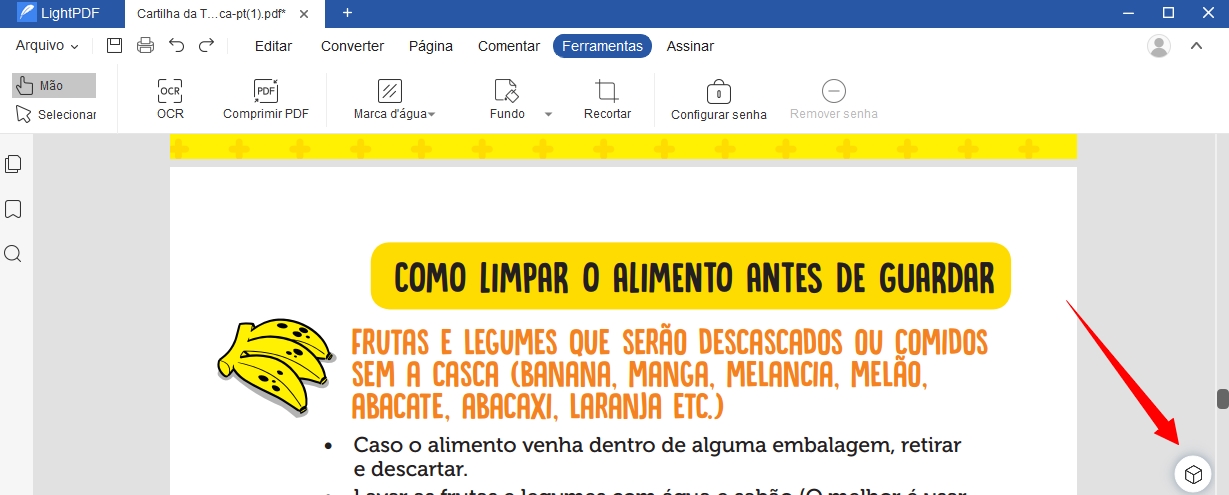
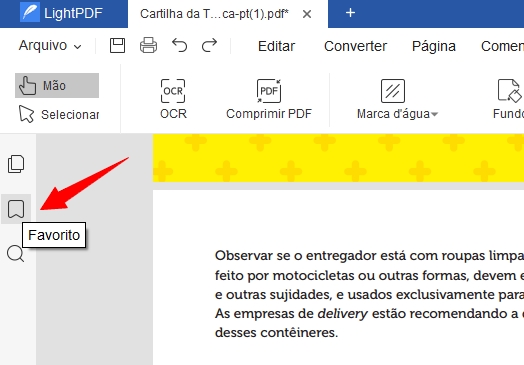
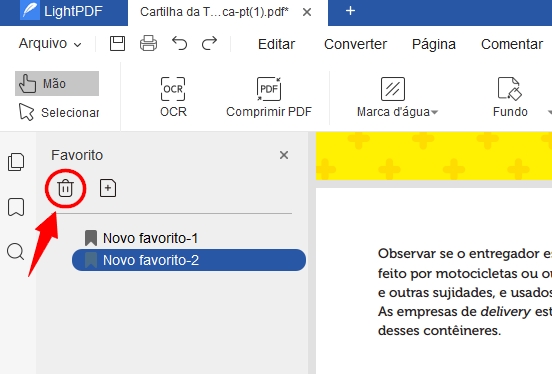
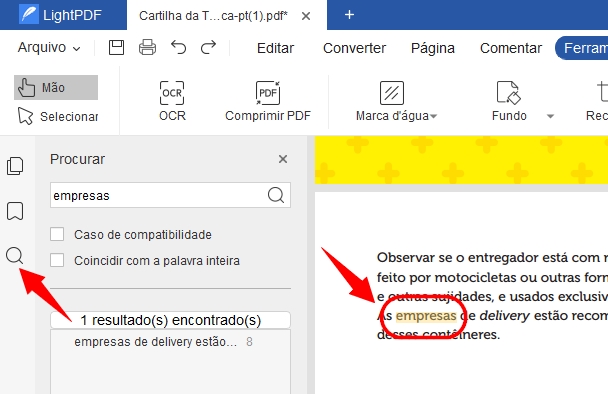
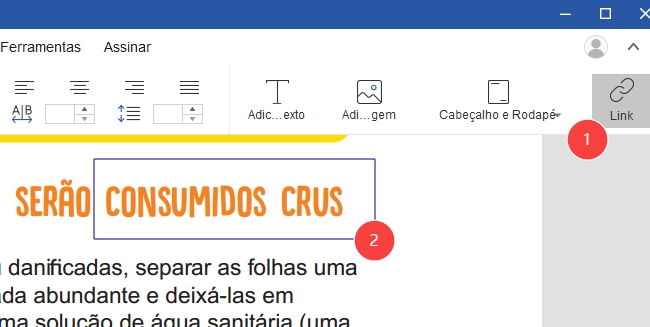
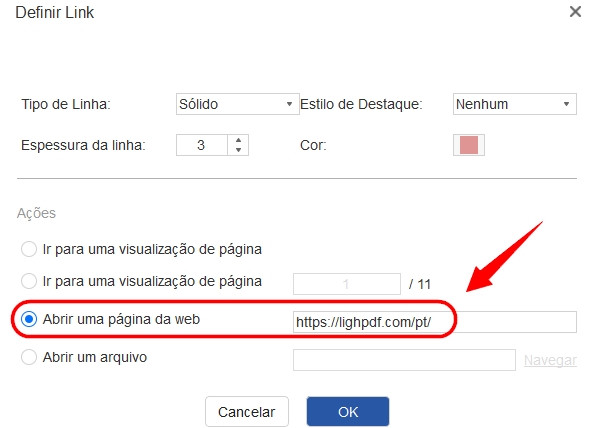
Deixe um Comentário